
Περιεχόμενο
Το OCR (Οπτική αναγνώριση χαρακτήρων) είναι μια εφαρμογή που περιλαμβάνεται σε συγκεκριμένους σαρωτές HP. Παραδοσιακά, τα σαρωμένα έγγραφα αποθηκεύονται σε μορφή PDF και μπορούν να διαβαστούν μόνο σε υπολογιστές. Ένα πρόγραμμα OCR σάς επιτρέπει όχι μόνο να σαρώσετε έγγραφα και να τα αποθηκεύσετε, αλλά και να τα επεξεργαστείτε. Τα προγράμματα OCR σας δίνουν επίσης τη δυνατότητα αναζήτησης λέξεων ή φράσεων στο σαρωμένο έγγραφο. Η HP περιλαμβάνει ένα πρόγραμμα CD για την εγκατάσταση της εφαρμογής OCR στον υπολογιστή σας.
Οδηγίες
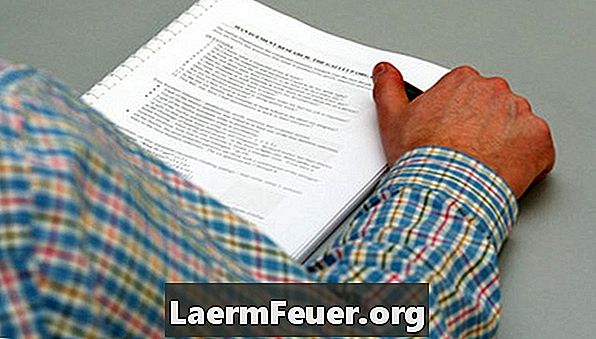
-
Βεβαιωθείτε ότι έχετε εγκαταστήσει το πρόγραμμα OCR Readiris Pro στον υπολογιστή που είναι συνδεδεμένος στο σαρωτή. Εάν δεν το έχετε ήδη εγκαταστήσει, τοποθετήστε τον δίσκο που συνοδεύει το σαρωτή στον υπολογιστή σας. Ακολουθήστε τις οδηγίες για να εγκαταστήσετε το πρόγραμμα.
-
Αναζητήστε το εικονίδιο OCR στην επιφάνεια εργασίας σας. Εάν δεν το βρείτε, κάντε κλικ στο κουμπί "Έναρξη", στη συνέχεια "Όλα τα προγράμματα" και αναζητήστε το φάκελο με το όνομα "Readiris Pro". Κάντε κλικ στο εικονίδιο OCR για να ξεκινήσετε την εφαρμογή.
-
Τοποθετήστε το αρχείο προς σάρωση στον τροφοδότη σαρωτή ή στη γυάλινη επιφάνεια του σαρωτή. Περιμένετε να εμφανιστεί η οθόνη εκκίνησης του Readiris στον υπολογιστή σας.
-
Κάντε κλικ στο εικονίδιο με τίτλο "Σάρωση" στην αρχική οθόνη του Readiris και στη συνέχεια "Σάρωση" στο μενού. Ο σαρωτής θα σαρώσει το έγγραφο και θα στείλει ένα αντίγραφο στον χώρο εργασίας του Readiris.
-
Αποθηκεύστε το σαρωμένο έγγραφο μόλις ολοκληρώσετε την επεξεργασία. Κάντε κλικ στο εικονίδιο "Αναγνώριση και αποθήκευση" στην αριστερή πλευρά του εγγράφου και στη συνέχεια κάντε κλικ στο πρόγραμμα για το οποίο θέλετε να αποθηκεύσετε το έγγραφό σας. Μόλις το αποθηκεύσετε στην επιθυμητή μορφή, μπορείτε να το ανοίξετε και να κάνετε περισσότερες επεξεργασίες.
Πώς
- Η HP προειδοποιεί ότι το Readiris δεν θα λειτουργήσει με πολύ στυλιζαρισμένο κείμενο, όπως αυτά που βρίσκονται σε διαδρομή.
Τι χρειάζεστε
- CD εγκατάστασης Readiris Pro